Как использовать новые идеи в Microsoft Excel
Разное / / August 05, 2021
Microsoft Excel - это стандартное программное обеспечение для работы с электронными таблицами, разработанное Microsoft, доступное как для Windows, так и для Mac OS. Excel - надежное приложение, так как вы можете выполнять множество операций в одном месте, например создавать или редактировать диаграммы, условное форматирование, спарклайны, сводные диаграммы и т. Д. Это приложение подходит для тех, кто хочет выполнять свою работу наилучшим образом.
Excel никогда не перестает удивлять вас своими обновленными функциями. Хотя у Excel есть несколько отличных функций, для некоторых это может быть немного сложно. Вот почему команда Microsoft представила новый «Идеи»В своих версиях Excel с подпиской на Office 365. Хотите узнать больше о новом Идеи инструмент, продолжить чтение.
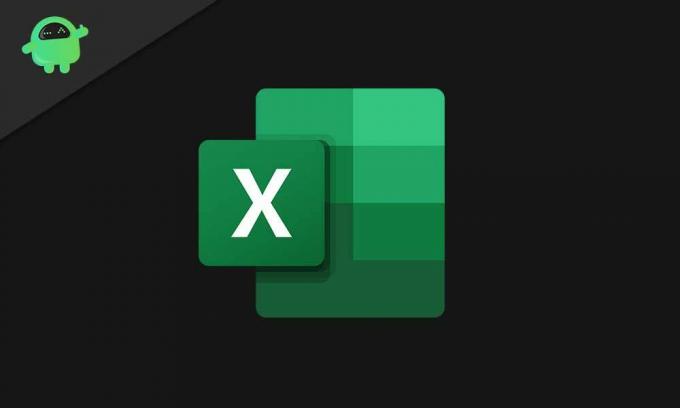
Оглавление
- 1 Что такое новая функция «Идеи»?
- 2 Как использовать новую функцию Microsoft Excel «Идеи»?
- 3 ● Какие области интересуют вас больше всего?
- 4 ● Задавайте вопросы
Что такое новая функция «Идеи»?
В Идеи Кнопка аналогична параметру «Статистика» в Microsoft Excel. Когда вы выбираете
Идеи кнопка, он просматривает ваши данные. Он анализирует данные и создает для вас диаграммы, сводные таблицы и сводные диаграммы. В Идеи Кнопка дает ответы на сложные вопросы, такие как вопросы данных с формулами, диаграммами или сводными таблицами. Самое лучшее, что вы можете вводить вопросы на своем естественном языке, и вам не нужно запоминать сложные формулы для Excel. Новый Идея кнопка похожа на волшебный инструмент, и научиться пользоваться этим инструментом; вы должны прочитать инструкции, приведенные ниже.Как использовать новую функцию Microsoft Excel «Идеи»?
- Прежде чем выполнять шаги, убедитесь, что ваша электронная таблица отформатирована как таблица Excel, поскольку Идеи вариант работает лучше в этом случае.
- Выберите ячейку в диапазоне данных или выберите весь диапазон данных.
- Теперь нажмите «Идеи»В правом верхнем углу.
- Он проанализирует ваши данные и предоставит вам графическое представление в правом углу экрана.
- Вы можете прокрутить вниз графические представления (диаграммы), которые ИИ (искусственный интеллект) сделал для вас.
- Под диаграммами вы можете найти команду Вставить диаграмму.
- Нажмите на эту команду Вставить диаграмму; он будет мгновенно добавлен в вашу таблицу.
- Если вас интересуют другие идеи, выберите ссылку «Показать все… результаты» внизу.
Есть и другие забавные варианты:
● Какие области вас интересуют больше всего?
Эта опция присутствует в новом Идеи кнопка. Вы можете выбрать поля, относящиеся к вашей электронной таблице. Он сообщает вам, является ли ваше поле числовым значением или нет. И если поле является числовым значением, тогда оно автоматически делает СУММУ идей или СРЕДНЕЕ.
● Задавать вопросы
Вы можете выбрать этот вариант в качестве панели поиска для поиска запросов на естественном языке. Вы должны ввести вопрос с правильным именем поля. Если вы используете другое имя, которого нет в столбцах таблицы, этот вариант не даст удовлетворительных результатов.
Если у вас заканчиваются идеи для идеального представления данных в электронной таблице, вам следует взглянуть на новую версию Excel 365. Идеи кнопка. Он использует высокоуровневый интеллект, чтобы дать вам лучшее представление ваших данных. Вы можете прочитать приведенное ниже руководство, чтобы узнать, как оно работает.
В Идеи опция может обнаруживать выбросы данных и отображать тенденции, которые в противном случае могли бы быть проигнорированы. Это упрощает вашу работу и экономит ваше драгоценное время. Надеемся, эта статья была для вас полезной. Если у вас есть какие-либо вопросы или отзывы, напишите комментарий в поле для комментариев ниже.
Статьи по Теме
- Ошибка загрузки Microsoft Store 0x80246019: как исправить?
- Grammarly vs Microsoft Editor: какой инструмент редактирования лучше всего подходит для вас
- Невозможно открыть поврежденный файл в Microsoft Projects: как исправить?
- Могу ли я покупать контент в Microsoft Store на свой мобильный телефон?
- Как вы можете воспроизводить видео на собраниях Microsoft Teams?


